Содержание
Секреты использования Google Maps
Действительно, при бронировании машины у нас на сайте в списке дополнительного оборудования вы не найдете навигаторов. Это сделано сознательно. Дело в том, что автомобильные навигаторы, как отдельные устройства, на сегодняшний день являются устаревшей технологией. По удобству использования и гибкости настройки они не могут сравниться с навигационными приложениями в смартфонах – Google Maps, Maps.me или Яндекс.Навигатор.
Самое популярное навигационное приложение на сегодня – Google Maps . Поэтому ниже мы дадим несколько советов, как использовать это приложение в автомобильном путешествии по новой стране.
↵ ↵ ↵ ↵ ↵
↵
↵ ↵
↵
↵
↵
↵
Содержание:
- Сохраняйте карты офлайн для использования без интернета
- Как скачать офлайн-карту
- Как перевести Google Maps в режим офлайн
- Минусы офлайн режима
- Как построить маршрут из трех и более точек
- Используйте списки мест
- Всегда проверяйте предложенный маршрут
- Заранее ищите парковку в пункте назначения
- Сохраняйте место последней парковки
Сохраняйте карты офлайн для использования без интернета
Пользоваться Google Maps можно как в режиме онлайн, так и без постоянного подключения к интернету. В путешествиях режим офлайн будет очень кстати, если мобильный интернет стоит дорого или вы отправляетесь туда, где связь слабая.
В путешествиях режим офлайн будет очень кстати, если мобильный интернет стоит дорого или вы отправляетесь туда, где связь слабая.
Как скачать офлайн-карту
↵ ↵ ↵
↵
↵
Для использования приложения офлайн нужно заранее скачать на смартфон необходимую область карты:
- Откройте приложение Карты .
- Проверьте подключение к интернету и вошли ли вы в свой аккаунт.
- Найдите то место, куда вы собираетесь отправиться.
- В правом верхнем углу экрана нажмите на фото профиля Офлайн-карты.
↵
- Нажмите на значок «Выбрать карту» Скачать.
Для удобства использования сохраненные карты можно переименовывать. Так в будущем будет легко найти и удалить ненужные карты, ведь они много весят и занимают место в памяти устройства.
Для этого нажмите на значок «Ещё» Переименовать.
Чтобы офлайн-карты не «кушали» трафик тогда, когда вам это неудобно, настройте режим их обновления заранее. Это можно сделать, нажав значок настроек .
Это можно сделать, нажав значок настроек .
Если хотите скачивать карты только при наличии Wi-Fi, выберите в настройках скачивания «Только когда доступен Wi-Fi».
Во многих кафе и ресторанах есть бесплатный Wi-Fi. Логин и пароль можно попросить у персонала.
Как перевести Google Maps в режим офлайн
Автономный офлайн режим для приложения при включенном мобильном интернете пока доступен только для Android. Приложение для iOS использует офлайн-карты, если скорость интернета слишком медленная или при полном отключении мобильного интернета на телефоне.
Чтобы приложение для Android не использовало мобильный интернет, его нужно перевести в режим «Только по Wi-Fi». Для этого нажмите на фото профиля Настройки. Включите режим «Только по Wi-Fi».
Минусы офлайн режима
- Доступны только автомобильные маршруты.
- Нет данных о пробках и перекрытых дорогах.
- Нельзя проложить альтернативные варианты пути.

- Нельзя посмотреть данные об интересующей вас точке (время работы, телефоны, отзывы и тд.).
- Маршрут может не прокладываться, если его часть проходит через область, которая не скачана.
Поэтому мы советуем прокладывать маршрут заранее, еще в зоне Wi-Fi, и сохранять нужную область карт для использования офлайн. Так вы сможете без подключения к интернету вновь построить маршрут и проехать по нему.
В приложении для Android сохранить область маршрута можно с помощью специального всплывающего сообщения. Также вы можете добавить ярлык на маршрут на главный экран телефона.
Лучше всего купить местную симкарту: стоит 3-10 евро, но прибавляет массу комфорта в путешествии.
Как построить маршрут из трех и более точек
↵
В приложении Google Maps можно построить маршрут, соединяющий до 10 точек:
- Откройте на смартфоне приложение Карты .
- При помощи строки «Поиск» найдите то место, куда вы хотите отправиться.
- Нажмите кнопку «Маршрут» .

- В строке «Откуда» укажите точку старта вашего путешествия. Приложение проложит оптимальный путь.
- Для добавления третьей и последующих точек нажмите значок «Ещё» Добавить остановку.
Если хотите посетить более 10 мест – сделайте несколько маршрутов.
Используйте списки мест
В Google Maps можно сохранять места в коллекции. Их можно сделать приватными и тогда они будут доступны только вам, ими можно делиться с друзьями с помощью короткой ссылки, а можно делать публичные подборки.
Это удобно для планирования путешествия в целом. Когда вы готовитесь к поездке, то читаете блоги, отзывы, путеводители. Наверняка, вы находите упоминания достопримечательностей, которые точно планируете посетить. Лучший способ сохранить перечень таких точек – создать список в Google Maps. Для этого нажмите в нижнем меню приложения значок «Сохранено».
Вы можете использовать системные списки ❤ «Избранное», ⚑ «Хочу посетить» и ⭐«Помеченные места», а можете создать свои.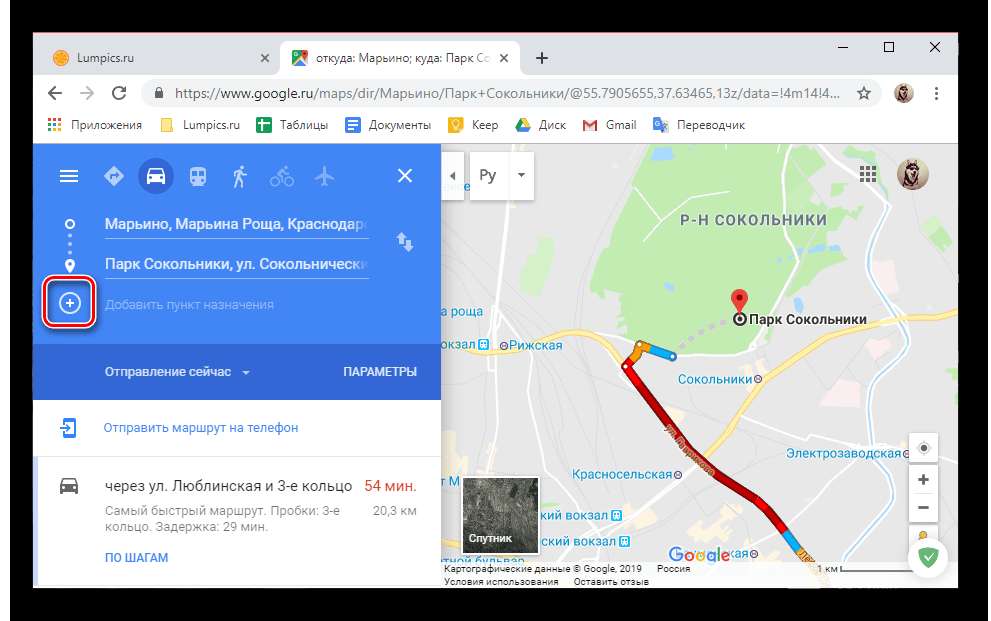 Например, «Рекомендуемые рестораны», «Лучшие пляжи» или «Фотоспоты». Разница в том, что у системных точек есть особенные маркеры на карте, а все точки созданных вами списков отмечаются одинаковыми флажками.
Например, «Рекомендуемые рестораны», «Лучшие пляжи» или «Фотоспоты». Разница в том, что у системных точек есть особенные маркеры на карте, а все точки созданных вами списков отмечаются одинаковыми флажками.
Далее вы можете каждую находку сохранять в один из списков. При сохранении достопримечательности полезно оставлять свой комментарий, чтобы в путешествии вспомнить, чем оно вас заинтересовало.
К примеру, вы можете сохранить свои апартаменты, забронированные на путешествие, в ❤ «Избранном». Они будут выделены на карте сердечками. А если вы весь отпуск будете жить в одном месте, то сохраните его, как ?домашний адрес. Очень удобно из любой точки страны прокладывать маршрут до отеля в два клика: тап на строке поиска и тап на ?«Дом».
Все интересные места вы можете собирать в списке ⚑ «Хочу посетить». А те, которые обязательны к посещению – в ⭐«Отмеченные места».
Все пункты из ваших списков будут всегда видны на карте. И в путешествии вам будет достаточно взглянуть на карту и выбрать направление на завтра в сторону максимального скопления отметок.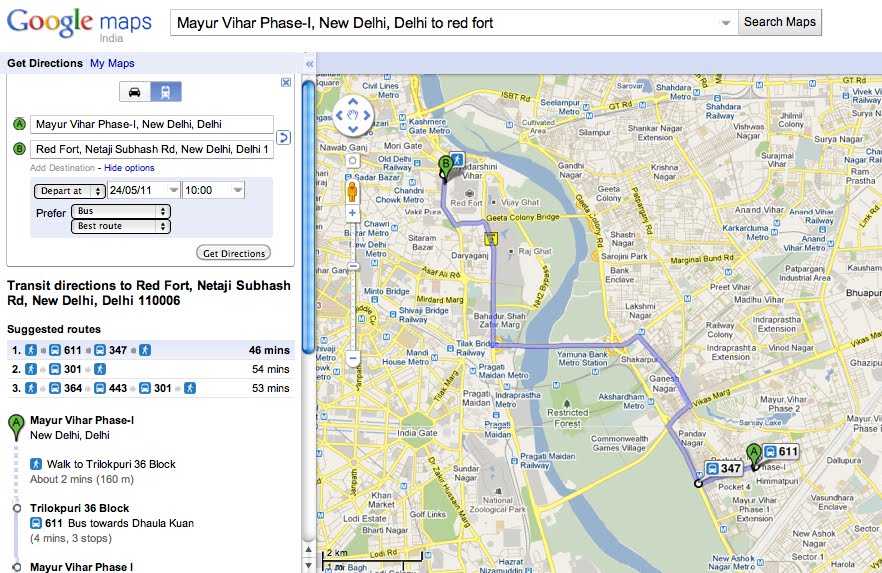
По мере посещения достопримечательностей удаляйте их отметки. Так вы будете видеть только те точки, которые еще не посетили, и планирование поездки на следующий день всегда будет легкой задачей на 10 минут.
Всегда проверяйте предложенный маршрут
Каким бы умным не был искусственный интеллект Google, но алгоритмы Google Maps иногда заводят туристов то в горы, то на проселочные дороги, то на закрытые территории. Поэтому мы настоятельно рекомендуем всегда проверять путь, который предложило приложение. Зачастую, оно не видит различий между неширокой, но популярной трассой, и горным серпантином. Но это легко увидеть, если взглянуть на карту в режиме «Спутник» с бóльшим приближением.
Проселки, серпантины не имеют разметки и на них очень мало машин на спутниковых снимках. И вдоль таких дорог нет ни остановок общественного транспорта, ни парковочных карманов, ни другой инфраструктуры.
А закрытые территории сразу видно по специфической архитектуре, планировке и крупным объектам на земле.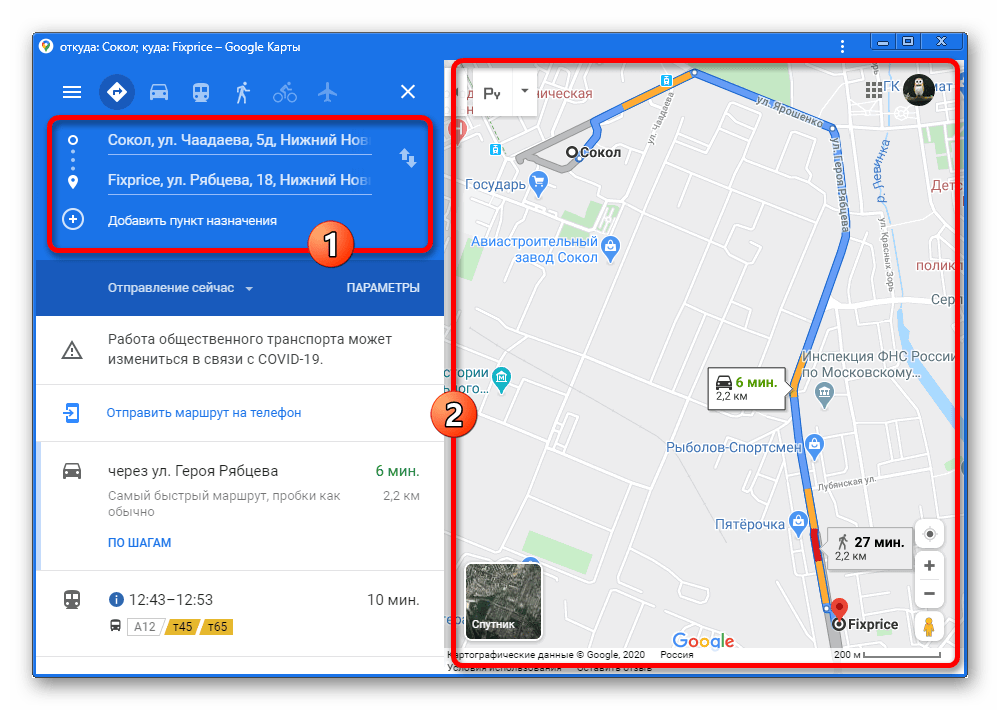
Если даже после изучения спутниковых снимков вы не уверены, что приложение ведет вас по удобным дорогам, то перейдите в режим просмотра улиц (поставьте точку на дороге, а потом нажмите изображение панорамного снимка).
Во-первых, если автомобили проекта Street View не проезжали по этой дороге и этот режим недоступен на выбранной дороге, это верный знак, что и вам туда тоже не нужно ехать. Во-вторых, если снимки есть, то вы сможете визуально оценить качество дороги.
Вторая причина неверных маршрутов – государственные границы. Чаще всего, неожиданные ошибки Google Maps допускает именно при пересечении границ.
Например, маршрут из Будвы (Черногория) в Сплит (Хорватия) приложение прокладывает через КПП Bijača и Nova Sela. Однако в этом месте пересечь границу для иностранца невозможно. Это не международные КПП.
Правильный путь должен проходить по побережью через боснийский город Неум.
Видимо, информация о доступности пограничных переходов не соответствует действительности. Так что всегда контролируйте маршрут около границ, когда планируете посетить несколько стран.
Так что всегда контролируйте маршрут около границ, когда планируете посетить несколько стран.
Прежде такая же проблема наблюдалась с паромными переправами, но сейчас маршруты с паромами строятся корректно. Вероятно, вскоре и проблема с границами уйдет в прошлое.
Заранее ищите парковку в пункте назначения
Если вы планируете отправиться куда-то в центре города, скорее всего, вы столкнетесь с проблемой поиска парковки. Лучше всего найти место стоянки заранее и проложить путь не к достопримечательности, а сразу до парковки.
Чтобы найти паркинг около места назначения, найдите пункт назначения на карте. Затем в строке поиска введите на английском слово «Parking».
Приложение предложит список парковок, отсортированных по удаленности от вашего пункта назначения.
Важно учитывать, что не все стоянки, найденные таким образом, доступны для почасовой тарификации. Поэтому кликните на каждый пункт и изучите фотографии и отзывы. Так вы поймете наверняка, подходит ли вам это место.
Бесплатные парковки удобно искать по спутниковым снимкам. Откройте участок карты вокруг вашего пункта назначения и переключитесь в режим «Спутник». Ищите скопления машин во дворах.
Чем хаотичнее стоят машины, тем вероятнее, что эта парковка бесплатная.
Сохраняйте место последней парковки
В конце маршрута, когда вы уже оказались в пункте назначения, сохраните место своей парковки. Для этого нажмите на синюю точку, которая показывает ваше местоположение, а затем кнопку «Сохранить место парковки».
Нажмите ее, чтобы на карте появилась временная отметка со знаком парковки. Так вы с легкостью вернетесь к своей машине после пешей прогулки, как бы далеко вы не забрели.
Как создать свою карту или маршрут в Google Картах и поделиться ими
Иногда сервис «Google Карты» уступает в знании местности жителям и предлагаемые им маршруты не всегда удобны. Порой «Google Карты» могут даже проложить маршрут по закрытой или опасной дороге, что впоследствии может привести ко всевозможным проблемам.
Яблык в Telegram и YouTube. Подписывайтесь! |
Если у вас есть друзья, приехавшие, например, из другого города, вы можете избавить их от подобных проблем, создав и отправив им оптимальный маршрут.
♥ ПО ТЕМЕ: 7 причин, почему Google Авиабилеты (Flights) — лучший сервис для покупки билетов на самолет.
Для этого можно использовать сервис «Мои карты», который немного отличается от стандартных карт, поскольку позволяет создавать пользовательские карты с указанием направлений и пометок.
1. Нажмите иконку «Создать новую карту».
2. Имя карты можно изменить, нажав на «Карта без названия».
После этого нажмите кнопку «Добавить маршрут» под панелью поиска, чтобы начать добавлять маршруты.
3. Данное действие создаст на карте первый слой. В поле A введите начальную точку и в поле B введите пункт назначения. На карте появятся указания. Если вы хотите добавить дополнительные остановки, нажмите «Добавить пункт назначения».
На карте появятся указания. Если вы хотите добавить дополнительные остановки, нажмите «Добавить пункт назначения».
4. Если вы хотите изменить маршрут, нажмите в любом месте на синей линии и перетащите ее на альтернативный маршрут, который хотите использовать. Для большего удобства можно увеличить масштаб. Вы также можете добавить пункты назначения в маршрут для изменения пути, выбранного Google по умолчанию.
5. Вы можете продолжать добавлять пункты назначения на один главный маршрут. Если же вы хотите разбить поездку на несколько дней, просто нажмите кнопку «Добавить пункт назначения» еще раз.
6. Вы также можете изменить порядок, в котором будете посещать пункты назначения на каждом слое карты, перетащив их в списке слева.
7. Когда карта будет готова, вы можете отправить ее на телефон или поделиться с другом. Для этого нажмите кнопку «Поделиться» и настройте совместный доступ как для любого документа на Google Диске.
Вы можете отправить ссылку на карту или приглашение для совместного доступа.
8. Пользователи iPhone (как создатель карты, так и получившие доступ) смогут просматривать карты в приложении «Карты Google». Для этого нужно открыть вкладку «Сохранено» и перейти в меню «Карты».
Помимо маршрутов, вы также можете создавать слои со специальными пометками, например, ресторанами или достопримечательностями.
В «Google Карты» можно добавлять изображения, изменять стиль пометок и настраивать внешний вид карты. Однако стоит иметь в виду, что на слое с маршрутом нельзя делать пометки.
Смотрите также:
- Фотоскан от Google для iPhone, или как постить в Instagram старые бумажные фото без бликов.
- Gmail-мастер, или как навести порядок в почтовом ящике Google: 5 советов.
- Близкие друзья в Instagram, или как создать закрытую группу избранных контактов?
Пожалуйста, оцените статью
Средняя оценка / 5. Количество оценок:
Оценок пока нет.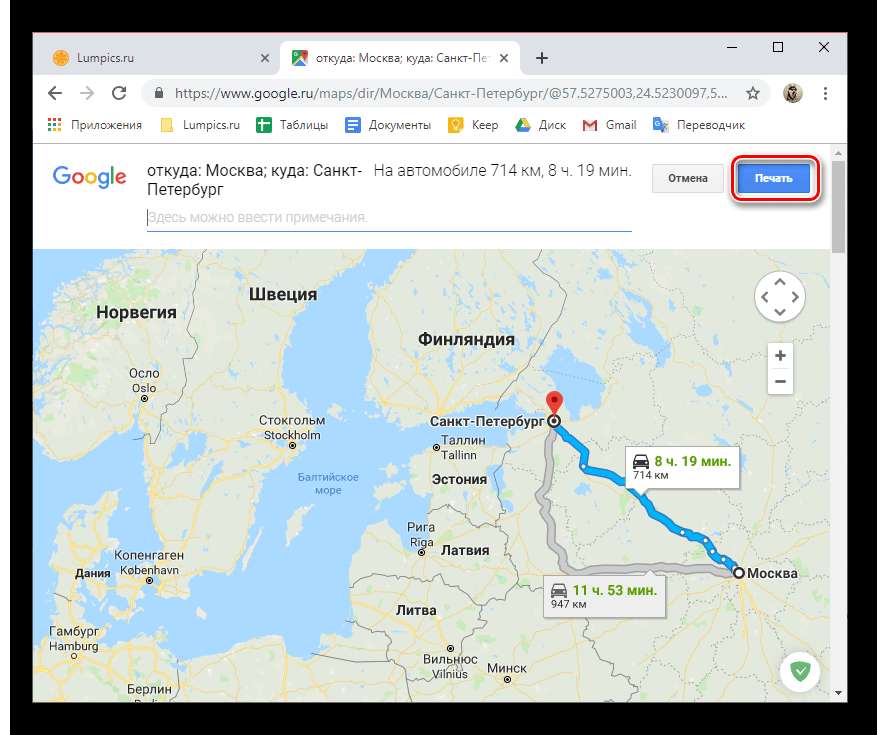 Поставьте оценку первым.
Поставьте оценку первым.
Метки: iFaq, Новости Apple.
Установка времени отправления на Картах Google для ориентации и мобильности
При планировании ознакомительной поездки со учащимся важно учитывать, какой вид транспорта он хотел бы использовать (см. информацию о планировании маршрута). Если вы планируете пользоваться городским автобусом или поездом, приложение Google Maps очень полезно. В большинстве районов, особенно в мегаполисах, приложение Google Maps позволяет пользователям устанавливать время отправления. Это полезно при планировании маршрута, поскольку большую часть времени планирование поездки выполняется заранее. Имея это в виду, полезно использовать функцию времени отправления.
- Откройте приложение Google Карты.
- В верхней части экрана коснитесь и введите адрес или название общедоступного пункта назначения, куда вы хотите отправиться (см.
 советы по поездке на автобусе).
советы по поездке на автобусе). - В нижней левой части экрана нажмите на кнопку направлений.
- В верхней части страницы маршрутов вы увидите варианты транспорта чуть ниже строк поиска «Ваше местоположение» и «Пункт назначения». Проведите пальцем влево или вправо по параметрам транспорта, пока не увидите значок транспорта.
- Чуть ниже вариантов транзита вы увидите «Отправление в…». Нажмите «Отправить в…» и укажите желаемое время отправления. Используйте элемент выбора, чтобы выбрать дату и время, когда вы хотите отправиться в поездку, затем нажмите «Готово».
- В той же области, где вы видите «Отправление в…», справа вы увидите слово ВАРИАНТЫ. Нажмите «Параметры», чтобы отобразить список вариантов маршрута, который в настоящее время включает предпочтительные способы передвижения (автобус, поезд, метро) и варианты маршрута (лучший маршрут, несколько пересадок, меньше пеших прогулок, доступ для инвалидных колясок). Вы можете настроить вышеупомянутые параметры по своему усмотрению.

- Когда вы вернетесь на страницу направлений, вы увидите список вариантов маршрута путешествия. Нажмите на нужный вариант. На следующей странице вы увидите подробный список инструкций для вашей поездки. Если вы нажмете на стрелки вверх/вниз рядом с набором инструкций по проезду, список расширится, показывая более подробную информацию об остановках после вашего места посадки. Если вы нажмете на первый набор инструкций, рядом с которым есть маленькая стрелка, указывающая вправо, появится список времени отправления автобуса. Например, когда вы нажимаете на время отправления автобуса, вы можете получить доступ ко всем временам и местам, где автобус останавливается до и после времени посадки. То же самое относится и к направлениям поездов.
- Внизу страницы маршрутов вы можете добавить маршрут в приложение «Календарь» на iOS или в Календарь Google. У вас также есть возможность добавить напоминание Google Maps. Здесь у вас есть возможность включить напоминание, чтобы уйти вовремя, а также установить напоминание о переводе.

- В самом низу страницы маршрута вы можете нажать на контактную информацию транспортного агентства (веб-сайт и номер телефона).
Расширение прав и возможностей наших студентов (и клиентов) в стремлении к независимости является одним из наиболее важных моментов перехода. Дополнительные советы и рекомендации для путешествий с приложением Google Maps можно найти в следующем видео:
Есть ли у вас какие-либо советы, как помочь вашим студентам и/или клиентам более самостоятельно использовать цифровые карты? Пожалуйста, поделитесь ниже.
Эрика
ПОДЕЛИТЕСЬ ЭТОЙ СТАТЬЕЙ
Карты Google в App Store
Описание
Навигация по миру быстрее и проще с помощью Google Maps. Нанесено на карту более 220 стран и территорий, а также сотни миллионов компаний и мест на карте.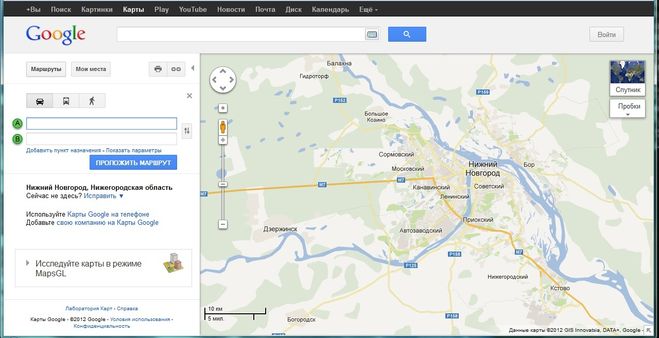 Получайте информацию о GPS-навигации, трафике и общественном транспорте в режиме реального времени, а также находите то, что вам нужно, получая самую свежую информацию о предприятиях, включая продуктовые магазины, аптеки и другие важные места.
Получайте информацию о GPS-навигации, трафике и общественном транспорте в режиме реального времени, а также находите то, что вам нужно, получая самую свежую информацию о предприятиях, включая продуктовые магазины, аптеки и другие важные места.
Эффективно доберитесь туда, куда вам нужно:
• Найдите лучший маршрут с автоматическим изменением маршрута на основе пробок, происшествий и перекрытых дорог
Найдите важные предприятия:
• Знайте, что открыто в вашем районе и их последние часы работы
• Найдите местные рестораны с доставкой и едой на вынос
• Создавайте списки важных мест
Добирайтесь туда быстрее благодаря обновлениям в режиме реального времени
• Преодолейте пробки, получая данные о ожидаемом времени прибытия и дорожных условиях
• Успевайте на автобус, поезд или райдшеринг с помощью информация о транзите в реальном времени
• Экономьте время благодаря автоматическому изменению маршрута в зависимости от загруженности дорог, происшествий и перекрытых дорог.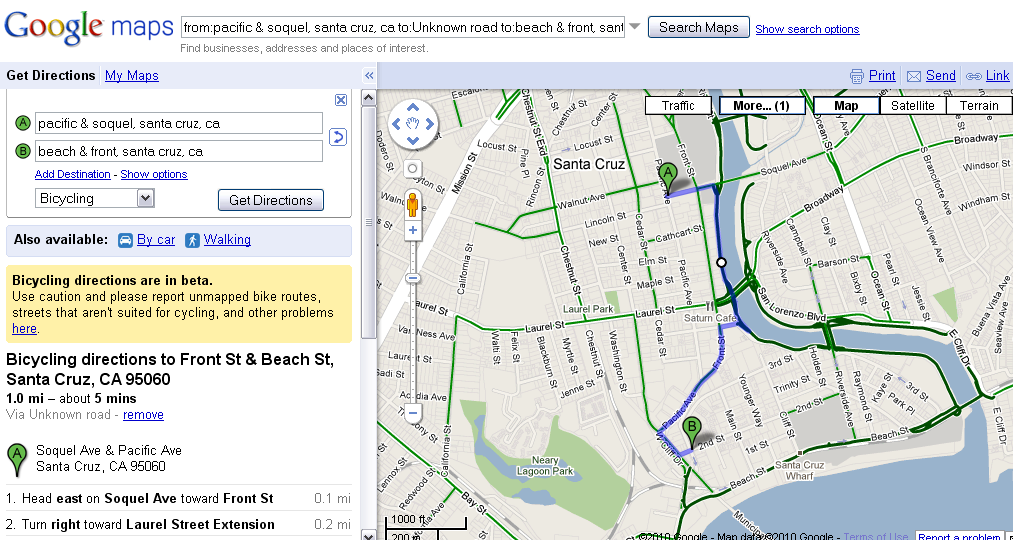
• С помощью Live View в Картах Google вы можете видеть, куда вам нужно двигаться, с помощью стрелок и направлений, размещенных прямо над вашим миром. Нет никаких вторых предположений или пропущенных поворотов.
Дополнительные возможности Google Maps
• Офлайн-карты для поиска и навигации без подключения к Интернету
• Просмотр улиц и изображения помещений для ресторанов, магазинов, музеев и т. д.
• Карты помещений для быстрого поиска в крупных местах, таких как аэропорты, торговые центры и стадионы
Некоторые функции доступны не во всех странах
Навигация не предназначена для использования в крупногабаритных автомобилях или автомобилях скорой помощи
Версия 6.43
Получайте удобный доступ к частым сведениям о поездках и близлежащим местам с помощью новых виджетов на экране блокировки Google Maps.
Рейтинги и обзоры
4,9 млн оценок
BACKOUT или Вставьте FIX IN для глючного обновления.
Мне нравится это приложение с картой… особенно возможность делиться своим местоположением в режиме реального времени с другими людьми. Нашел эту скрытую жемчужину (по крайней мере, для меня), путешествуя из Иллинойса в Флориду. Удерживал людей, которых я сформировал без большого количества текстов или телефонных звонков. 👍
Тем не менее … судя по моему взаимодействию с приложением, недавний выпуск сильно испортил навигацию по городу, где я нахожусь недалеко от Форт-Мейерса, Флорида. Я надеюсь, что обновление, которое я только что установил, исправит проблемы и безумие, которое это приложение вызвало у меня за последние несколько дней, потому что я не знаю этот город от Адама.
Приложение было буквально непригодным для навигации в течение 2-3 дней. Так плохо, что звук сказал мне идти на юг, когда мне нужно было идти прямо на север. Я посмотрел на экран, и спутниковое изображение было правильным для текущего местоположения и маршрута к намеченному местоположению. Я вообще не мог включить звук. Даже после перезагрузки моего iPhone 10. Тогда у меня не было другого выбора, кроме как выйти из приложения и использовать план приложения карты B.
ИТОГО, разработчики Google, пожалуйста, не заставляйте меня искать новое картографическое приложение для повседневного использования, чтобы я мог положиться на то, что оно даст мне правильную информацию об этом городе. Если вы еще этого не сделали, отступите, исследуйте проблемы, если вы не знаете, или отправьте экстренное обновление с исправлениями, чтобы исправить ситуацию. Спасибо 😕
Хорошо
Все в порядке.
Глючит иногда даже при хорошем сигнале. Когда я ищу по маршруту, иногда он не дает никаких результатов поиска, только для того, чтобы я пропустил то самое, что искал раньше, на своем диске. И нет, это был не новый бизнес, он существовал уже много лет. Кроме того, когда я ищу места, один говорит, что это в 10 минутах ходьбы, а другой говорит, что всего несколько. Только чтобы понять, что более быстрый оказался не таким простым, как они говорили, и что более медленный (+10 минут) был медленным только потому, что по какой-то причине мне пришлось полностью объезжать его по боковым дорогам до прибытия, когда я мог бы просто свернул прямо на него с дороги, по которой я ехал, что сделало поездку быстрой. Не все заправки появляются в поиске, кажется, что предпочтение отдается дорогим заправкам. Кажется, не существует алгоритма, который бы отслеживал плохие пробки. Он перенаправит всю мою поездку на значительно более медленный маршрут, если обнаружит трафик, даже если этот трафик близок к концу моих часов поездки и будет очищен задолго до того, как я доберусь до этой точки.
Если вы являетесь подрядчиком, который должен входить и выходить из многих районов, он обычно распознает одни входы, но не распознает другие, поэтому вам потребуется полностью обойти район за 30 минут до другого входа, когда вы только что прошли идеальное место. хороший вход, который был вокруг навсегда. Это по-прежнему одно из лучших GPS-приложений, но ему все равно не стоит доверять
Направляйтесь на север или на юг??!!
Это приложение обычно указывает направление, говоря, что нужно идти на север, юг, восток или запад по определенной дороге. Теперь, я не идиот, и я знаю, что солнце встает на востоке и садится на западе и так далее, и достаточно легко вычислить мои стороны света, будь то раннее утро или поздний вечер, но когда есть пятнадцать человек, ожидающих для меня, чтобы сделать поворот, и это высокий полдень, пасмурно, безлунная ночь или любое из полудюжины других обстоятельств, при которых трудно расшифровать стороны света на лету Я ДЕЙСТВИТЕЛЬНО хочу, чтобы это просто сказало иди налево или направо!!! ! Я не могу сказать вам, сколько раз я просто выбирал направление и поворачивал не в ту сторону, а затем должен был ждать, пока приложение перенаправит меня, когда этого можно было легко избежать, просто сказав повернуть налево, а не идти на север.
Я часто пользуюсь приложением, так как пользуюсь популярной службой доставки, и когда я заблудился, потому что еду на север, а не на юг, я в конечном итоге опаздываю на доставку, что снижает мои чаевые и мой рейтинг, что уменьшает количество доставок, которые мне предлагают. и влияет на мою способность зарабатывать на жизнь, потому что это требует, чтобы я вычислял север с юга, когда я уже напряжен, тороплюсь и пытаюсь прибыть туда, где я никогда раньше не был, и все это время. Я, конечно, не единственный человек, который не может отличить север от юга в состоянии стресса. Пожалуйста, сделайте мне одолжение и уменьшите ментальную арифметику, которая требуется мне, чтобы вести машину, когда я нахожусь под давлением, и просто скажите «налево» или «направо».
Разработчик, Google LLC, указал, что политика конфиденциальности приложения может включать обработку данных, как описано ниже. Для получения дополнительной информации см. политику конфиденциальности разработчика.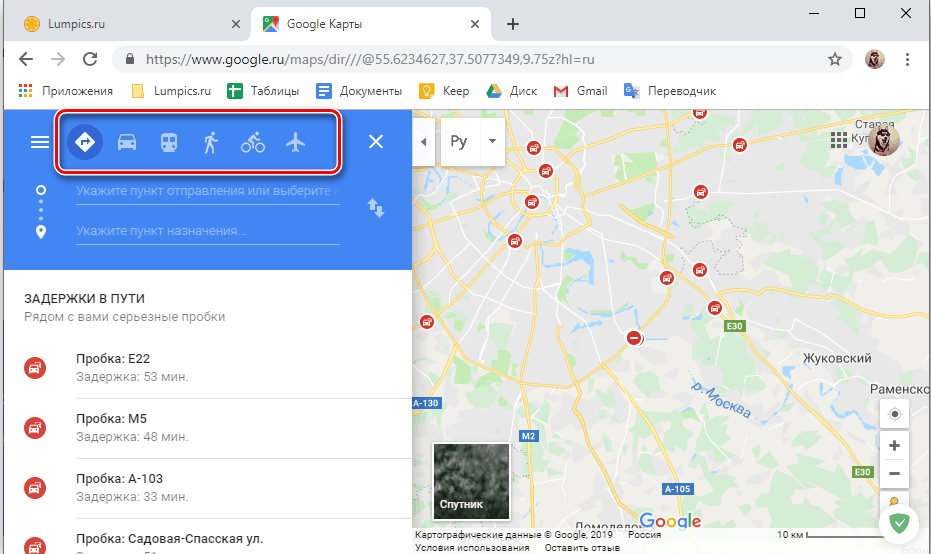
Данные, связанные с вами
Следующие данные могут быть собраны и связаны с вашей личностью:
Финансовая информация
Расположение
Контактная информация
Контакты
Пользовательский контент
История поиска
История просмотров
Идентификаторы
Данные об использовании
Диагностика
Другие данные
Методы обеспечения конфиденциальности могут различаться, например, в зависимости от используемых вами функций или вашего возраста.



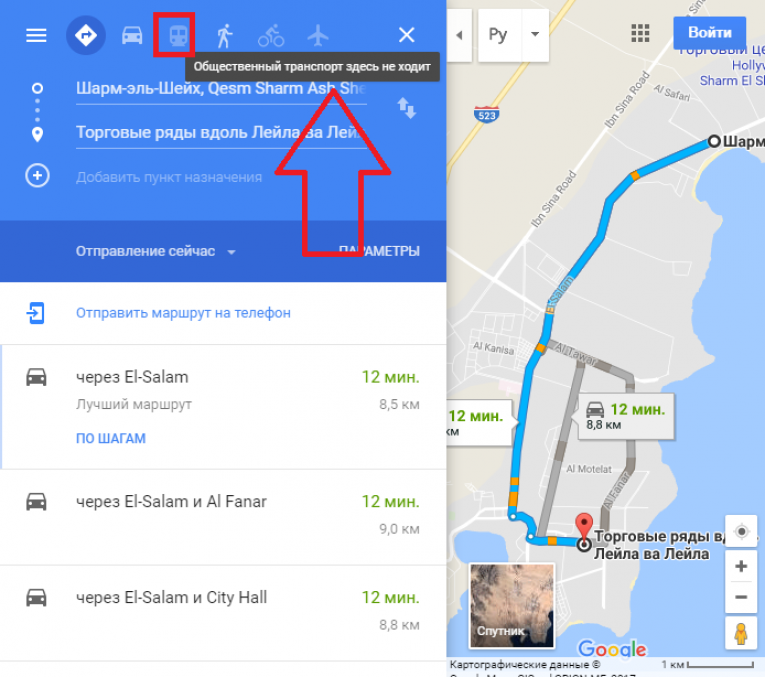 советы по поездке на автобусе).
советы по поездке на автобусе).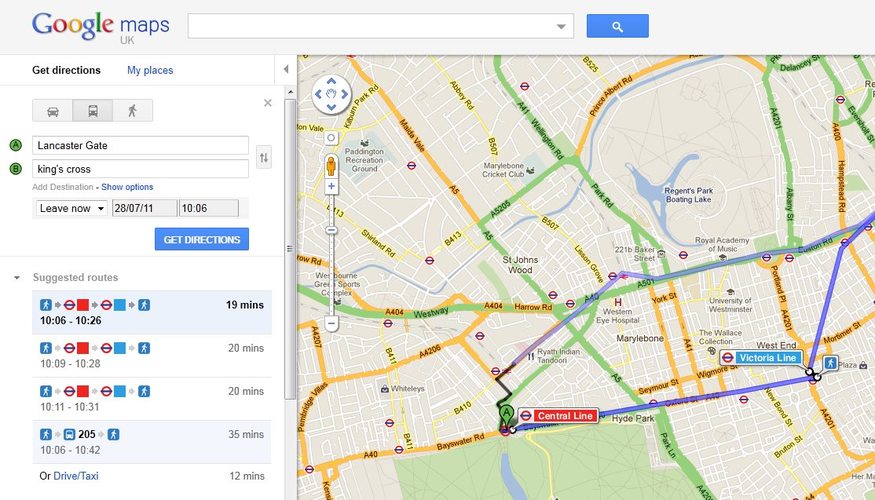
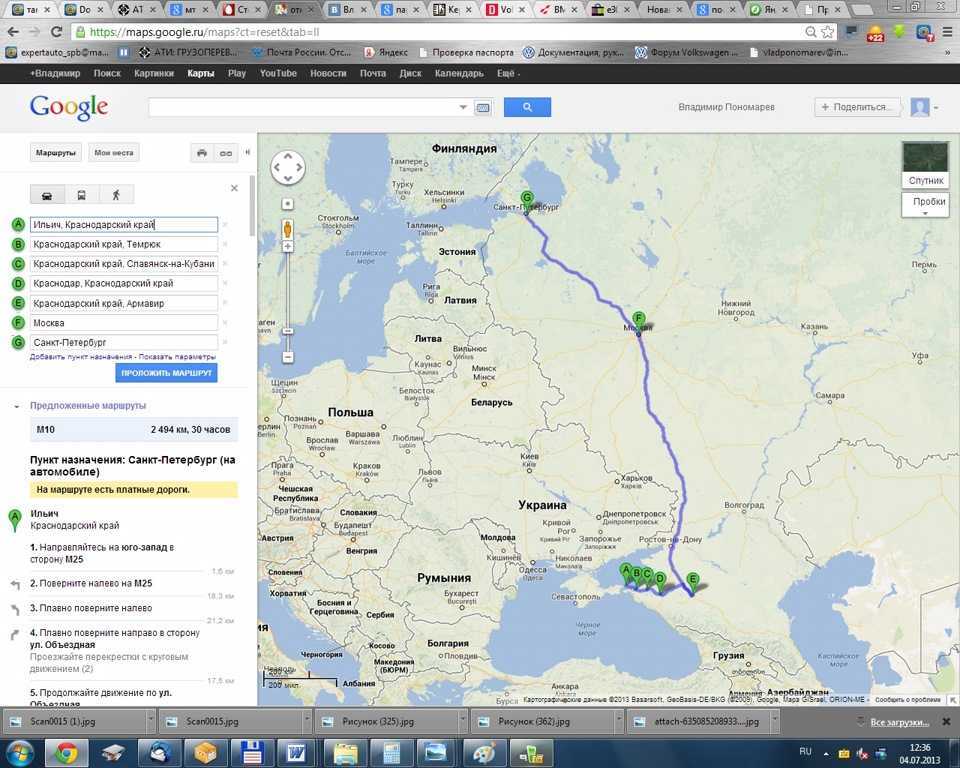
 Приложение было буквально непригодным для навигации в течение 2-3 дней. Так плохо, что звук сказал мне идти на юг, когда мне нужно было идти прямо на север. Я посмотрел на экран, и спутниковое изображение было правильным для текущего местоположения и маршрута к намеченному местоположению. Я вообще не мог включить звук. Даже после перезагрузки моего iPhone 10. Тогда у меня не было другого выбора, кроме как выйти из приложения и использовать план приложения карты B.
Приложение было буквально непригодным для навигации в течение 2-3 дней. Так плохо, что звук сказал мне идти на юг, когда мне нужно было идти прямо на север. Я посмотрел на экран, и спутниковое изображение было правильным для текущего местоположения и маршрута к намеченному местоположению. Я вообще не мог включить звук. Даже после перезагрузки моего iPhone 10. Тогда у меня не было другого выбора, кроме как выйти из приложения и использовать план приложения карты B.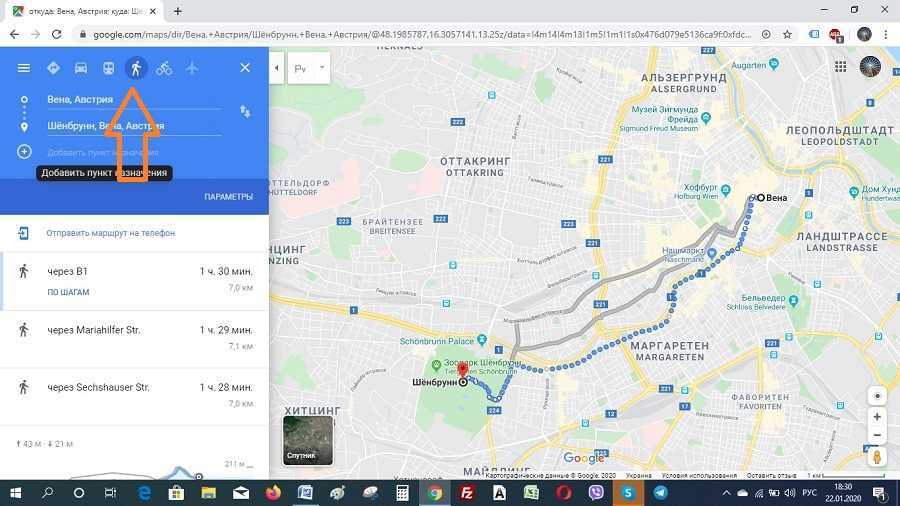 Глючит иногда даже при хорошем сигнале. Когда я ищу по маршруту, иногда он не дает никаких результатов поиска, только для того, чтобы я пропустил то самое, что искал раньше, на своем диске. И нет, это был не новый бизнес, он существовал уже много лет. Кроме того, когда я ищу места, один говорит, что это в 10 минутах ходьбы, а другой говорит, что всего несколько. Только чтобы понять, что более быстрый оказался не таким простым, как они говорили, и что более медленный (+10 минут) был медленным только потому, что по какой-то причине мне пришлось полностью объезжать его по боковым дорогам до прибытия, когда я мог бы просто свернул прямо на него с дороги, по которой я ехал, что сделало поездку быстрой. Не все заправки появляются в поиске, кажется, что предпочтение отдается дорогим заправкам. Кажется, не существует алгоритма, который бы отслеживал плохие пробки. Он перенаправит всю мою поездку на значительно более медленный маршрут, если обнаружит трафик, даже если этот трафик близок к концу моих часов поездки и будет очищен задолго до того, как я доберусь до этой точки.
Глючит иногда даже при хорошем сигнале. Когда я ищу по маршруту, иногда он не дает никаких результатов поиска, только для того, чтобы я пропустил то самое, что искал раньше, на своем диске. И нет, это был не новый бизнес, он существовал уже много лет. Кроме того, когда я ищу места, один говорит, что это в 10 минутах ходьбы, а другой говорит, что всего несколько. Только чтобы понять, что более быстрый оказался не таким простым, как они говорили, и что более медленный (+10 минут) был медленным только потому, что по какой-то причине мне пришлось полностью объезжать его по боковым дорогам до прибытия, когда я мог бы просто свернул прямо на него с дороги, по которой я ехал, что сделало поездку быстрой. Не все заправки появляются в поиске, кажется, что предпочтение отдается дорогим заправкам. Кажется, не существует алгоритма, который бы отслеживал плохие пробки. Он перенаправит всю мою поездку на значительно более медленный маршрут, если обнаружит трафик, даже если этот трафик близок к концу моих часов поездки и будет очищен задолго до того, как я доберусь до этой точки.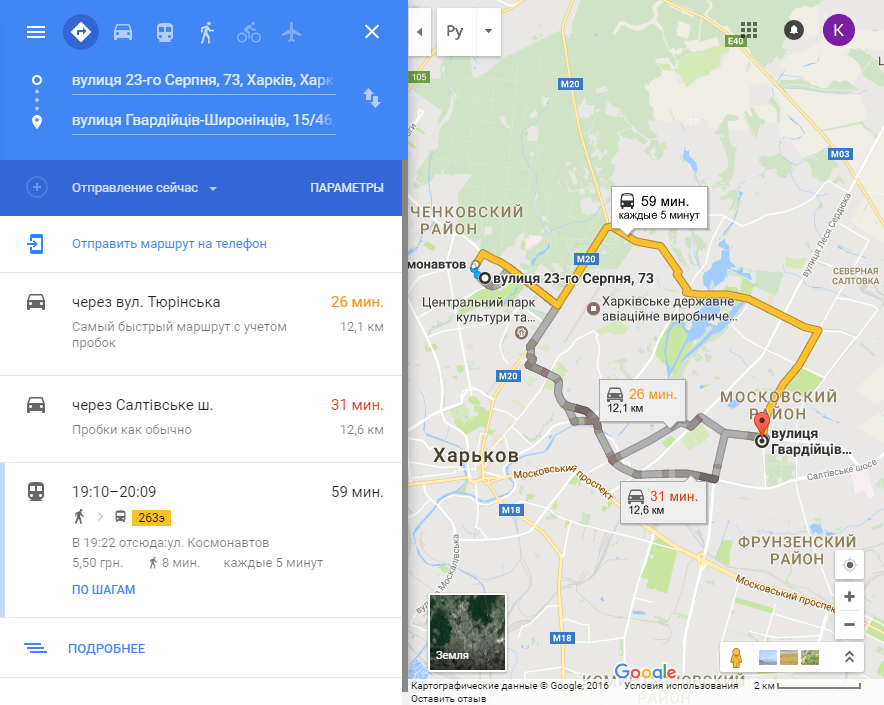 Если вы являетесь подрядчиком, который должен входить и выходить из многих районов, он обычно распознает одни входы, но не распознает другие, поэтому вам потребуется полностью обойти район за 30 минут до другого входа, когда вы только что прошли идеальное место. хороший вход, который был вокруг навсегда. Это по-прежнему одно из лучших GPS-приложений, но ему все равно не стоит доверять
Если вы являетесь подрядчиком, который должен входить и выходить из многих районов, он обычно распознает одни входы, но не распознает другие, поэтому вам потребуется полностью обойти район за 30 минут до другого входа, когда вы только что прошли идеальное место. хороший вход, который был вокруг навсегда. Это по-прежнему одно из лучших GPS-приложений, но ему все равно не стоит доверять Я часто пользуюсь приложением, так как пользуюсь популярной службой доставки, и когда я заблудился, потому что еду на север, а не на юг, я в конечном итоге опаздываю на доставку, что снижает мои чаевые и мой рейтинг, что уменьшает количество доставок, которые мне предлагают. и влияет на мою способность зарабатывать на жизнь, потому что это требует, чтобы я вычислял север с юга, когда я уже напряжен, тороплюсь и пытаюсь прибыть туда, где я никогда раньше не был, и все это время. Я, конечно, не единственный человек, который не может отличить север от юга в состоянии стресса. Пожалуйста, сделайте мне одолжение и уменьшите ментальную арифметику, которая требуется мне, чтобы вести машину, когда я нахожусь под давлением, и просто скажите «налево» или «направо».
Я часто пользуюсь приложением, так как пользуюсь популярной службой доставки, и когда я заблудился, потому что еду на север, а не на юг, я в конечном итоге опаздываю на доставку, что снижает мои чаевые и мой рейтинг, что уменьшает количество доставок, которые мне предлагают. и влияет на мою способность зарабатывать на жизнь, потому что это требует, чтобы я вычислял север с юга, когда я уже напряжен, тороплюсь и пытаюсь прибыть туда, где я никогда раньше не был, и все это время. Я, конечно, не единственный человек, который не может отличить север от юга в состоянии стресса. Пожалуйста, сделайте мне одолжение и уменьшите ментальную арифметику, которая требуется мне, чтобы вести машину, когда я нахожусь под давлением, и просто скажите «налево» или «направо».